Благодаря детализированному управлению доступом вы можете предоставить приложение, которое находится в общем или управляемом пространстве, другим пользователям или группам, не добавляя их в это пространство. Это позволяет упростить администрирование и управление пространством, поскольку пользователи получают доступ только к общедоступному приложению, а не ко всему пространству.

Разрешения, необходимые для детализированного доступа к функции обмена
Доступ к возможности обмена информацией контролируется с помощью разрешений. Если вы видите только параметры для совместного использования всего пространства, а не одного приложения, обратитесь к администратору. Администраторы могут найти дополнительную информацию в разделе Разрешения в роли User Default и в пользовательских ролях.
Предоставление приложения пользователям, которые не являются участниками пространства
Делиться приложениями из общего или управляемого пространства могут владелец пространства и пользователи с разрешением Может управлять в пространстве. Нельзя делиться приложениями из личного или общего пространства.
При предоставлении приложения можно назначить роли, от которых зависит, какие действия с приложением доступны пользователю:
-
Общее пространство: Можно посмотреть
-
Управляемое пространство: Может просматривать, Может участвовать или Ограниченный просмотр.
Если клиент поддерживает группы, приложения могут предоставляться группам пользователей. Если у пользователя уровень индивидуальных разрешений отличается от уровня групповых разрешений в приложении, применяются разрешения более высокого уровня.
Предоставление приложения отдельным пользователям или группам
Выполните следующие действия.
-
В общем или управляемом пространстве нажмите
в приложении, доступ к которому необходимо предоставить другим пользователям, и выберите Совместное использование.
-
Выполните поиск по имени пользователя или адресу электронной почты пользователя или группы пользователей.
-
Выберите разрешения для пользователя.
-
Нажмите Совместное использование.
Предоставление приложения всем пользователям в клиенте
Выполните следующие действия.
-
В общем или управляемом пространстве нажмите
в приложении, доступ к которому необходимо предоставить другим пользователям, и выберите Совместное использование.
-
Выберите разрешения в раскрывающемся списке рядом с параметром Любой пользователь в клиенте <имя_вашего_клиента>.
-
Нажмите Готово.
Сведения о разрешениях
Если роли, разрешающие обмен приложениями, не являются эффективными, пользователей можно сделать участниками пространства. Для участников пространства доступно больше ролей.
Подробное описание ролей, позволяющих обмениваться приложениями, см:
Управление пользователями общего приложения в пространстве
Пользователями общего приложения можно управлять в разделе Участники пространства. Пользователи общих приложений не являются участниками пространства, но имеют доступ к одному или нескольким приложениям в пространстве.
Доступ к приложению можно получить тремя разными способами:
-
в качестве участника пространства;
-
в качестве пользователя, которому приложение предоставлено для совместного использования;
-
в составе группы, которой приложение предоставлено для совместного использования.
Как правило, пользователю не нужно предоставлять несколько разных способов доступа к приложению. Однако наличие нескольких вариантов обеспечивает гибкость и упрощает управление.
Действия с приложением, доступные пользователю, зависят от:
-
роли, назначенной пользователю при предоставлении ему доступа к приложению;
-
категории пользователя (Professional или Analyzer)
-
разрешений в пространстве
Всегда применяется самый высокий уровень разрешения. Например, если предоставить доступ к приложению с помощью разрешения Может просматривать, но у пользователя уже есть Может участвовать, будет применено разрешение более высокого уровня. При предоставлении приложения всегда применяется разрешение более высокого уровня.
Пользователь общего приложения может открыть пространство, но для просмотра ему будут доступны только приложения, предоставленные ему для совместного использования. Он также может просматривать сведения о пространстве, но не имеет доступа к разделу «Участники».
Открытие списка «Участники»
Выполните следующие действия.
-
Нажмите
и выберите Службы аналитики.
-
Откройте Каталог.
-
В списке Пространства выберите пространство, которым требуется управлять.
-
Нажмите Настройки пространства и выберите Участники.
В списке участников отображаются и участники пространств, и пользователи общих приложений. Рядом с участниками отображается значок пространства, а рядом с пользователями общих приложений отображается значок приложения. На следующем рисунке Anna является участником пространства, а также пользователем двух общих приложений. Ей назначено несколько ролей, которые отображаются в ее развернутом профиле (см. рис. Развернутый профиль Anna).
Ali является участником пространства с разрешениями Может управлять в пространстве и не является пользователем общих приложений. Когда пользователь имеет разные разрешения, отображаются права самого высокого уровня.
Anna 2 не является участником пространства и имеет только доступ Может просматривать к приложению Demo App — Beginner's tutorial. Этот пользователь не может открывать другие приложения в пространстве.
Список «Участники» в общем пространстве

В развернутом профиле Anna 2 видно, что этот пользователь является владельцем пространства и поэтому может делиться приложениями из этого пространства с пользователями, которые не являются участниками пространства. Этому пользователю предоставлен общий доступ к двум приложениям с одним разрешением Может просматривать, однако ему как владельцу пространства доступно намного больше действий, помимо открытия приложений и просмотра содержимого.
Пользователь приложения с общим доступом может выполнять в приложении те же действия, что и участник пространства с соответствующими разрешениями. Единственным исключением являются примечания, которые пользователи приложений с общим доступом могут создавать только в личных пространствах.
Развернутый профиль Anna 2
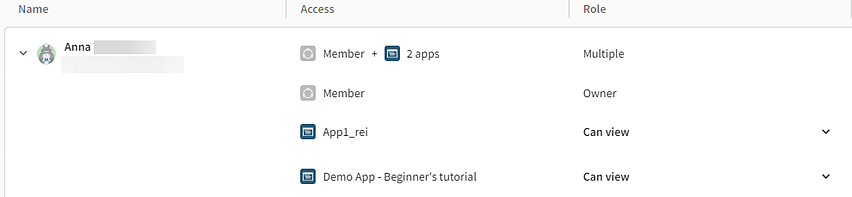
Изменение списка «Участники»
Владельцы пространств и пользователи с разрешениями Может управлять могут вносить изменения в список «Участники». Помимо функции поиска, можно использовать параметры фильтрации по роли и доступу для быстрого поиска пользователей и групп, которые требуется изменить.
Действия, затрагивающие пользователей общих приложений
В меню «Дополнительные действия» () можно изменять пользователей общих приложений.
В общем пространстве можно добавить пользователя в качестве участника пространства или удалить доступ пользователя к приложению. Нельзя изменить роль Может просматривать.
В управляемом пространстве можно добавить пользователя в качестве участника пространства или удалить доступ пользователя к приложению. Можно изменять роли, но у пользователя должна быть хотя бы одна роль.
Пользователей, которые одновременно являются участниками пространства и пользователями общих приложений, можно удалить из числа участников пространства, но оставить среди пользователей общего пространства, или наоборот. Также можно удалить их доступ только к некоторым общим приложениям.
Общее приложение станет недоступным для пользователей, которым оно предоставлено для совместного использования, в следующих случаях:
-
приложение удалено;
-
приложение перенесено в другое пространство;
-
создан дубликат приложения, а оригинал удален.
Ограничения
Общие ограничения
-
Нельзя предоставлять приложения QlikView для совместного использования.
-
Вы можете делиться приложениями Direct Query только путем приглашения пользователей в пространство, где хранятся приложение и его подключения к данным. Пользователям необходим доступ как к приложению, так и к базовым источникам данных. Если у пользователя нет разрешения на требуемый источник данных, он не сможет загрузить данные в приложение. Дополнительные сведения см. в Приложения Direct Query.
-
Таблица записи не поддерживает детальный контроль доступа. Если пользователь имеет доступ к приложению, не являясь участником пространства, он не может просматривать, редактировать, анализировать или создавать таблицы записи на листах в приложении.
Ограничения общего доступа в зависимости от пространства
Существуют следующие ограничения общего доступа к приложениям в зависимости от пространства. Если достигнут предел для отдельных пользователей, их можно объединить в группу пользователей или добавить в качестве участников пространства.
| Максимальное количество пользователей общего приложения | 400 |
| Максимальное количество пользователей/групп пользователей общего приложения | 200 |
| Максимальное количество общих ресурсов на пространство | 400 |
